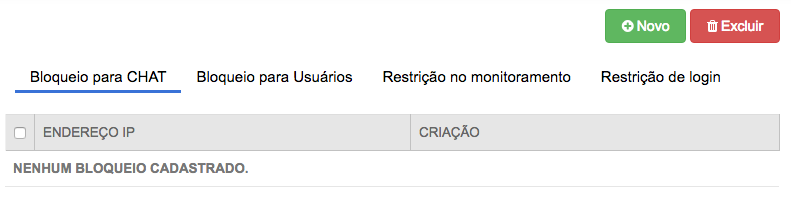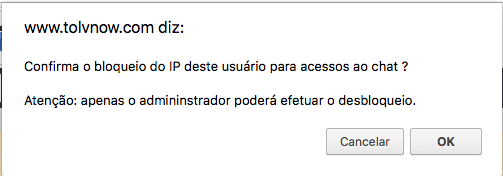Bloqueios e restrições
Saiba como bloquear um visitante no chat por ser mal-intencionado, reproduzir conteúdo inapropriado e demais motivos. Bloqueie ip's de agentes, restrinja o monitoramento e o login no painel.
No painel de administração do tolvnow é possível controlar os acessos de endereços de ip's específicos restringindo-os ou bloqueando a visibilidade do chat ou da grid de navegação.
Neste artigo você encontra:
Gerenciando os bloqueios e restrições
Para gerenciar, inicie a sessão com seu login e senha de administrador e acesse "Configurações" no painel administrativo para então, entrar em "Bloqueios e restrições". Ao abrir esta opção, você encontra 4 abas diferentes para cadastrar, excluir ou desbloquear os ip's listados.
Bloqueio para chat
O administrador pode inserir ip's aos quais não poderão visualizar o chat no site e o atendente, de acordo com a permissão dada pelo administrador, também pode bloquear o acesso de visitantes ao chat pelo endereço de ip. Este recurso, também localizado no painel de atendimento, encaminha o visitante para uma blacklist dentro do painel administrativo do Tolvnow e impossibilita o acesso deste ip ao chat novamente.
• Novo: cadastre endereços de ip's e salve para concluir.
• Excluir: selecione e exclua os ip's cadastrados da listagem.
• Endereço de ip: número do ip informado no momento do bloqueio, ao qual não poderá acessar e nem visualizará o chat.
• Criação: Saiba o atendente, data e hora da realização do bloqueio.
Bloquear IP no painel de atendimento
Você pode bloquear os acessos ao chat de IP`s mal intencionados ou indesejados. Basta clicar no botão correspondente conforme a imagem abaixo.
Restrição no monitoramento
• Novo: cadastre endereços de ip's e salve para concluir.
• Excluir: selecione e exclua os ip's cadastrados da listagem.
• Endereço de ip: número do ip informado, ao qual não será exibido na grid de navegação do painel de atendimento.
• Criação: Saiba a data e hora da realização da restrição no monitoramento.
Restrição de login
Outra possiblidade é que você defina o pais de origem dos acessos, sendo que o Tolvnow irá automaticamente verificar a origem do usuário baseado no endereço IP dele no momento do login.
Usuários conectados a VPN's corporativas terão identificados seus IP's de roteamento externo da VPN. Consulte, neste caso, seu administrador de rede para mais detalhes.
Como medida de segurança, todas as contas do Tolvnow são configuradas com acesso restrito a usuários situados no mesmo país de operação da conta. Por exemplo, contas de titulares do Brasil terão seus acessos restritos a IP's do Brasil. Da mesma forma, contas da Argentina terão acessos restritos a usuários situados na Argentina. Ao excluir todas as restrições de login, o sistema irá definir como padrão a restrição de acesso do país de origem, de forma que não há como operar sem restrição nenhuma.
As regras de restrição de login operam no padrão ACL (lista de controle de acesso), de forma que as regras são consideradas na ordem que estão na listagem.
Por exemplo, se você incluir as regras abaixo:
O endereço IP 189.6.253.164 está contido dentro do bloco CIDR 189.6.253.0/24, e conforme a primeira linha acima, deveria estar bloqueado. Porém, como este endereço IP está alocado ao Brasil, a segunda linha contradiz a primeira regra, liberando o acesso deste IP. Para que o caso de uso acima funcione, a configuração correta deveria ser conforme abaixo:
No caso acima, todos os IPs contidos no bloco CIDR 189.6.253.0/24 estão com login bloqueados.
• Novo: cadastre endereços de ip's e salve para concluir.
• Excluir: excluir regras individualmente ou selecione e exclua as regras cadastradas da listagem.
Nova regra de restrição de login
• Clique em Novo
• Regra: permitir ou bloquear: crie uma regra de bloqueio ou permissão de acesso
• País: Selecione o país a aplicar a regra, ressaltando que a regra será aplicada a todos os IP's alocados ao país selecionado, seja para permitir ou bloquear o acesso.
• IP ou subrede: número do ip informado, ao qual único e exclusivamente poderá ter acesso ao painel de atendimento. Quando nenhum ip é informado, a configuração de país é obrigatória.
A validação do IP é feita no momento do login. Ao cadastrar uma restrição, as sessões ativas não serão encerradas.
Importante: Lembre-se de incluir sempre uma regra com o seu próprio IP no final da lista para evitar o bloqueio do seu próprio acesso.
Restrição de sites
Você pode configurar restrições para exibir ou suprimir o Tolvnow de acordo com um determinado domínio ou endereço da página.
Acesse a administração da sua conta e Configurações > Avançadas > Bloqueios e restrições > Restrição de sites.
Restrição de domínios:
Selecione o tipo de restrição de domínio e insira domínios (ex. suaempresa.com.br) ou sites os quais poderão fazer uso do seu sistema de Tolvnow. Por padrão e por vezes, as chaves de instalação do sistema de atendimento o Tolvnow podem ser consultadas no html do seu site. Fazer a restrição dos domínios é uma medida de segurança para evitar que seu atendimento seja instalado em outros sites.
Para inserir os endereços, entre na aba "Restrição de sites" e clique em "Novo" no topo da tela. Ao entrar, informe os domínios corretamente, um por vez, sem o "www." dos sites que poderão utilizar o seu sistema de atendimento. Após clique em "Salvar". Depois de inserir todos os endereços, a instalação do seu chat será possível somente nestes domínios informados.
Supressão em páginas:
Depois de incluir ou excluir restrições de sites, aguarde cerca de 5 minutos até que esta tenha efeito.
- Nenhum bloqueio ou restrição é permanente. O administrador da conta poderá desbloquear ou excluir as restrições a qualquer momento. Se você desconhece a terminologia de ip's e redes, consulte um desenvolvedor.